Langkah pertama untuk mula berdagang ialah untuk memuat turun platform perdagangan MetaTrader4 atau MetaTrader 5 dan memasangkannya pada peranti anda.
- Muat Turun MetaTrader 5 untuk Android
- Muat Turun MetaTrader 5 untuk iOS
- Muat Turun MetaTrader 5 untuk platform lain
Anda juga boleh menemui semua pautan muat turun di bawah artikel ini atau di laman web kami.
Langkah seterusnya, log masuk ke akaun perdagangan anda. Untuk melakukan ini, sila ikuti langkah-langkah berikut:
1. Klik "Fail" (sudut kiri di MetaTrader).
2. Pilih "Login to Trade Account".
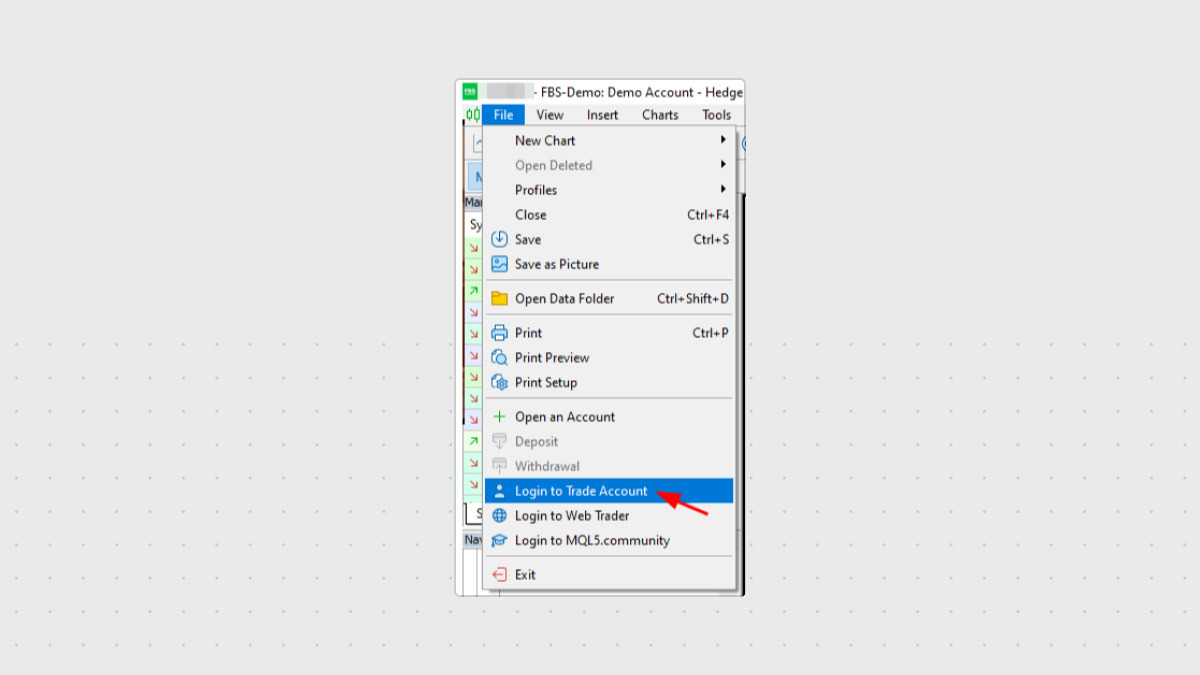
3. Masukkan nombor akaun di seksyen "Login".
4. Masukkan kata laluan pedagang (untuk membolehkan dagangan) atau kata laluan pelabur (hanya untuk pemantauan aktiviti; opsyen untuk membuka pesanan ditiadakan) ke ruangan "Password".
5. Pilih nama pelayan yang berkenaan daripada senarai yang dicadangkan di seksysn "Server".
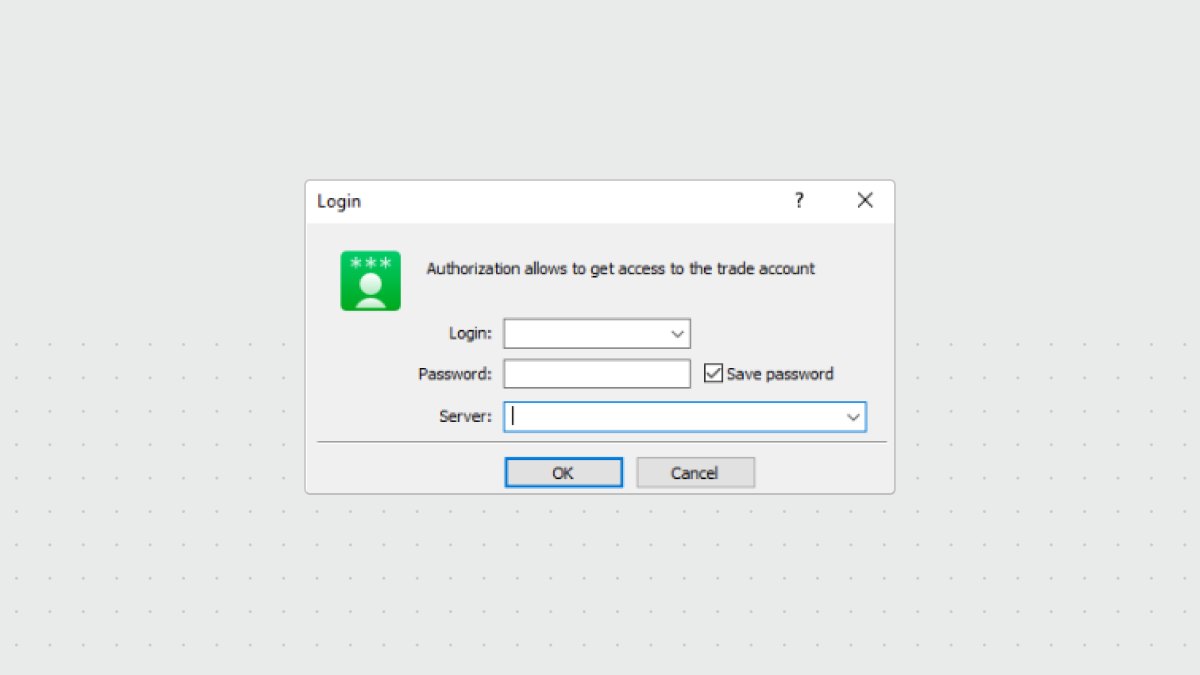
Ambil maklum bahawa anda akan diberikan nombor pelayan semasa anda membuka akaun anda. Jika anda terlupa nombor pelayan anda, anda boleh menyemaknya di Laman Peribadi anda di seksyen "Account Info":
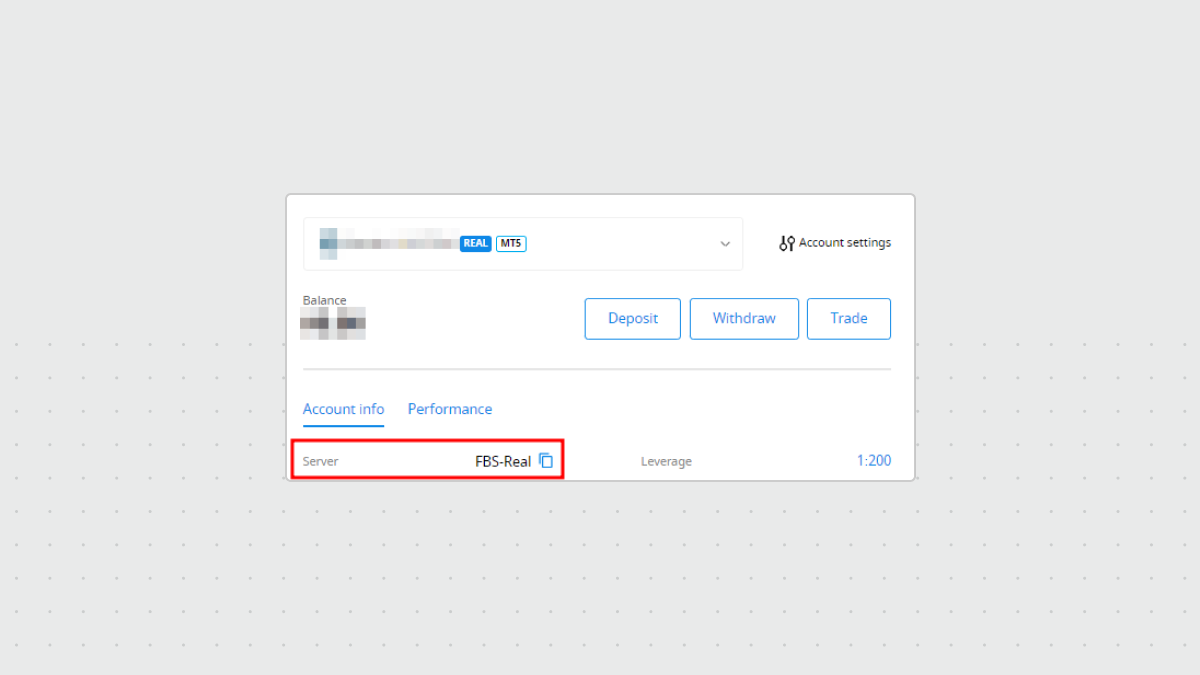
Selepas anda log masuk, anda sudah bersedia untuk memulakan urusniaga pertama anda.
Bagaimana cara membuka pesanan (posisi)?
Terdapat beberapa cara untuk membuka urusniaga perdagangan:
1. Pilih “Tools” → “New order” dalam menu program.
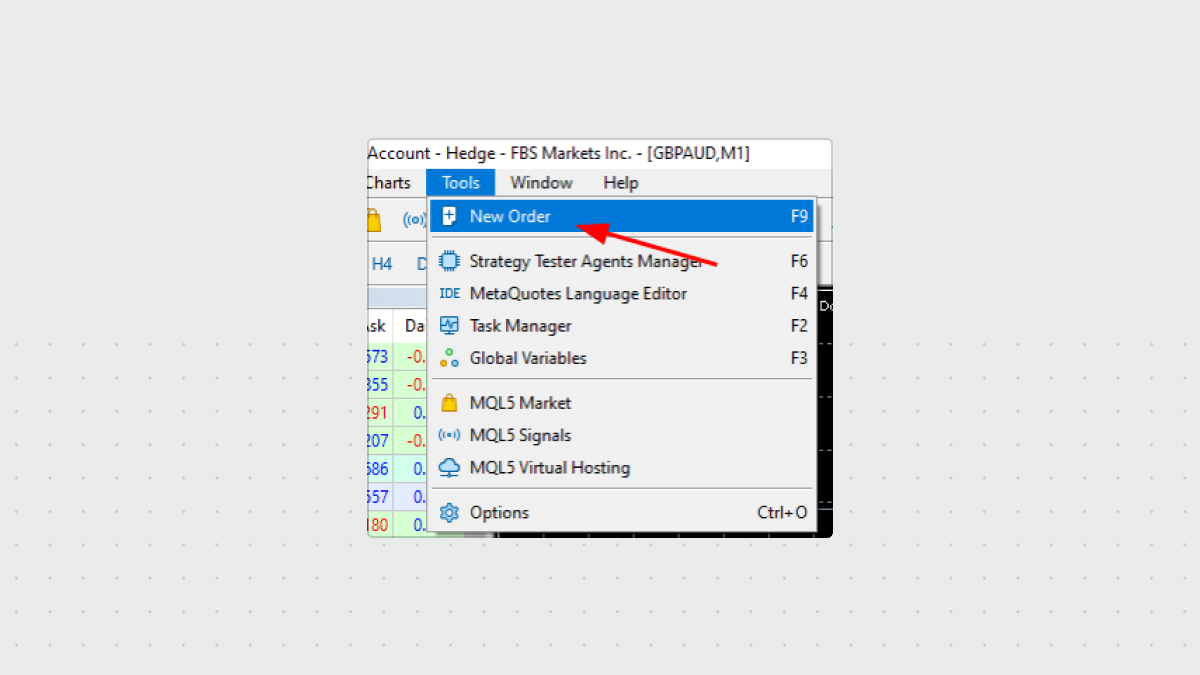
2. Klik dua kali pada nama instrumen perdagangan di tetingkap “Market Watch”:
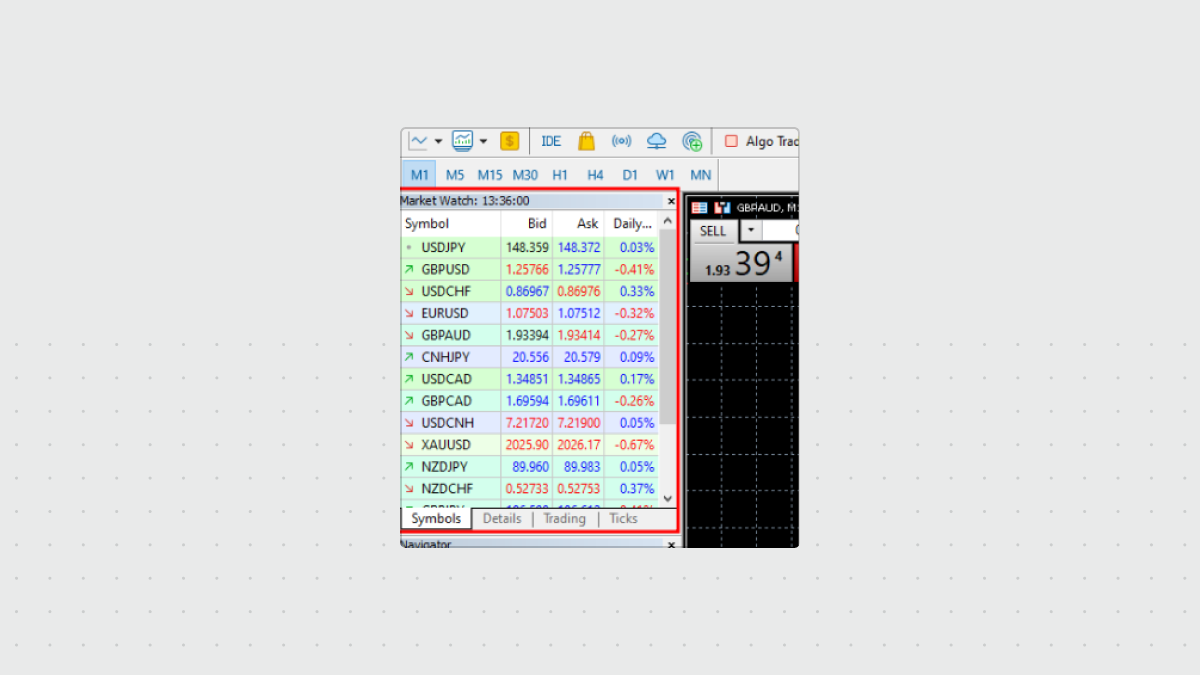
3. Klik pada butang "New Order" di toolbar.
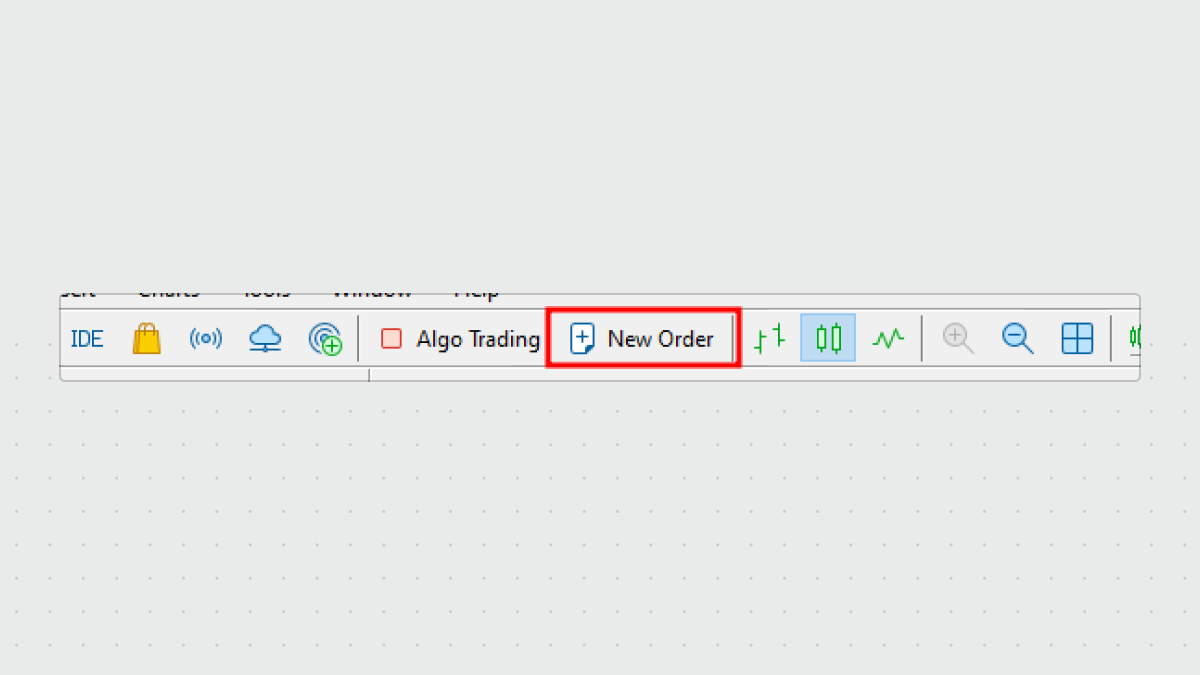
4. Tekan kekunci F9 pada papan kekunci.
Selepas mengikuti arahan, anda akan melihat harga untuk membuka tetingkap yang kelihatan seperti ini:
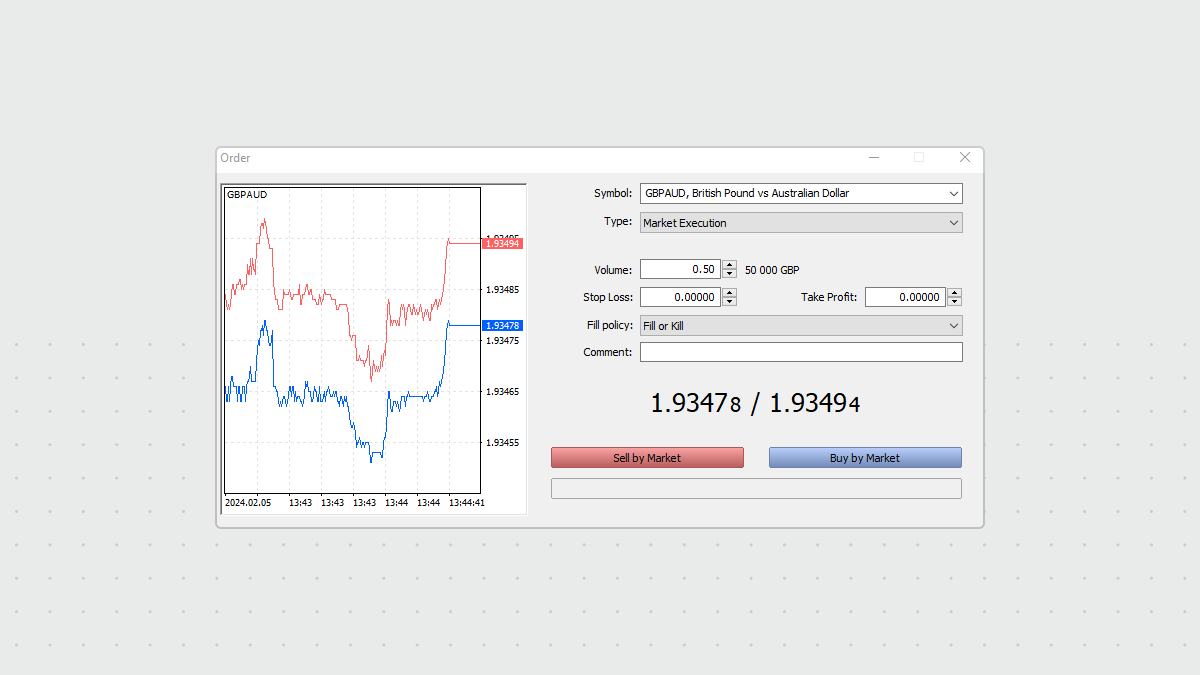
Bila membuka suatu posisi, pedagang perlu mengisi ruangan berikut:
- "Symbol" – pilih instrumen yang mahu didagangkan.
- "Volume" – tetapkan volum pesanan (bilangan lot).
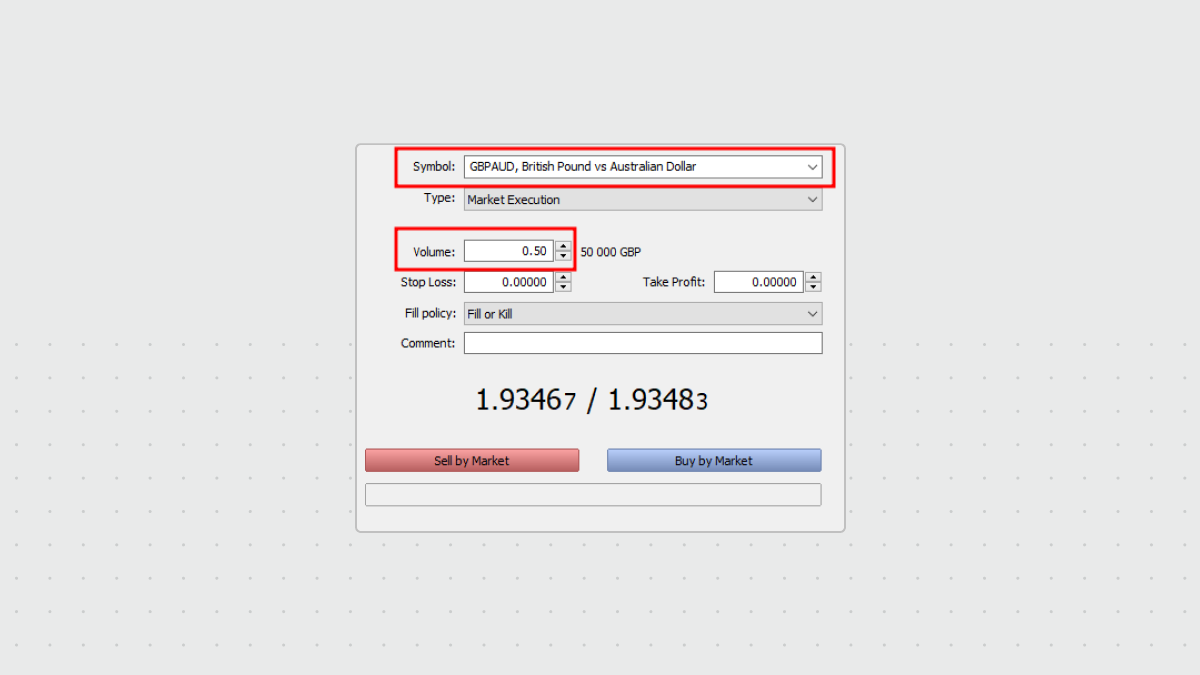
Anda juga boleh menggunakan ruangan berikut, tetapi ia bukan mandatori:
- Renti Rugi – tetapkan aras Renti Rugi. Jika nilainya 0.000, sistem akan menganggap tiada pesanan dibuat.
- Ambil Untung – tetapkan aras Ambil Untung. Jika nilainya 0.000, sistem akan menganggap bahawa pesanan itu tidak dibuat.
Perhatian! Jika paras Renti Rugi dan Ambilan Untung dipasang terlalu hampir dengan harga semasa, anda akan ditunjukkan mesej ralat: “Incorrect S/L or T/P”. Anda mesti memindahkan aras tersebut lebih jauh daripada harga semasa dan mengulangi permintaan.
Perdagangan One-Click
Untuk membuka dagangan anda lebih cepat, anda boleh menggunakan pilihan perdagangan One-click terus dalam tetingkap carta. Anda perlu membuka carta untuk instrumen yang anda mahu dagangkan, klik kanan pada carta dan pilih “one-click trading”, tekan Alt+T pada papan kekunci anda:
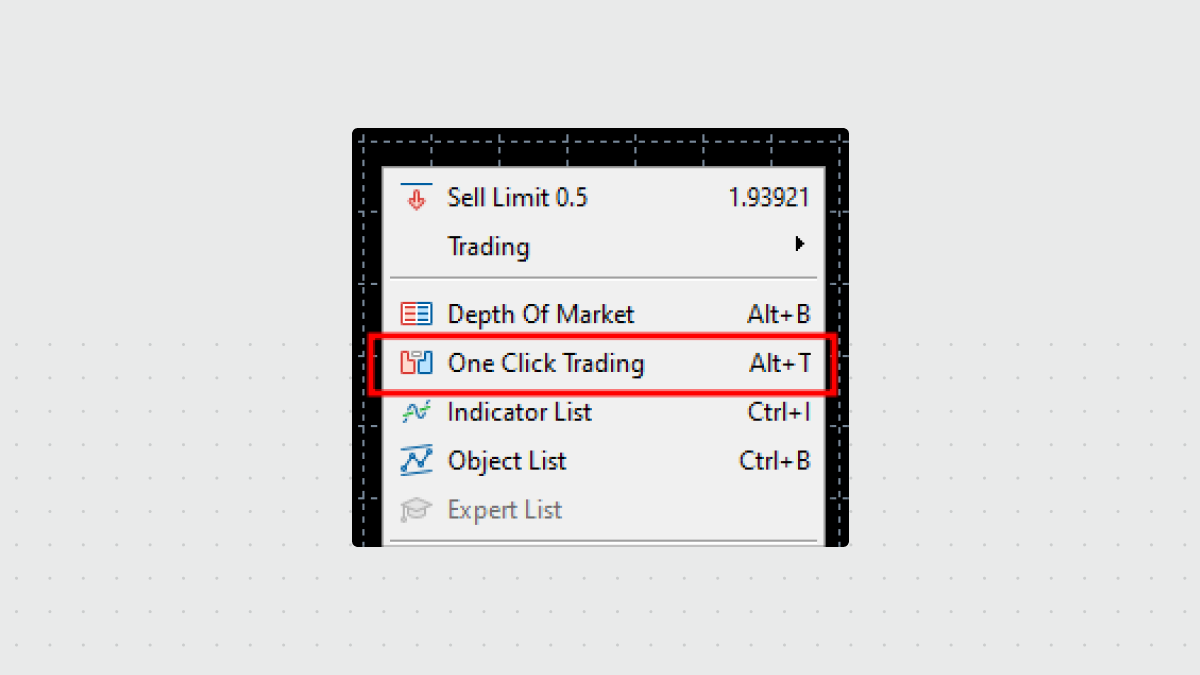
Selepas anda klik padanya, anda akan melihat panel perdagangan one-click dipaparkan:
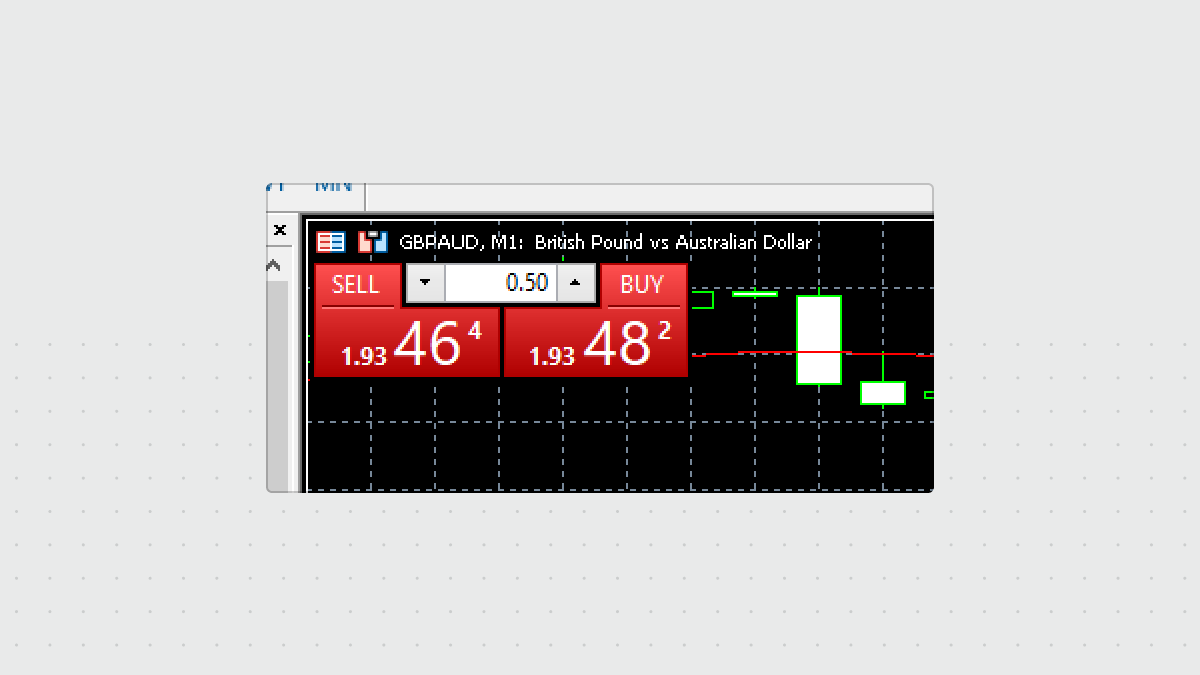
Kemudian, anda akan dapat menggunakan panel ini untuk membuka dagangan anda. Tukar volum lot anda dan klik butang “SELL” atau “BUY” untuk membuka dagangan.
Menutup posisi
Untuk menutup posisi, sila klik kanan pada pesanan itu di kawasan “Trade” di bawah carta dan pilih “Close Position” pada menu.
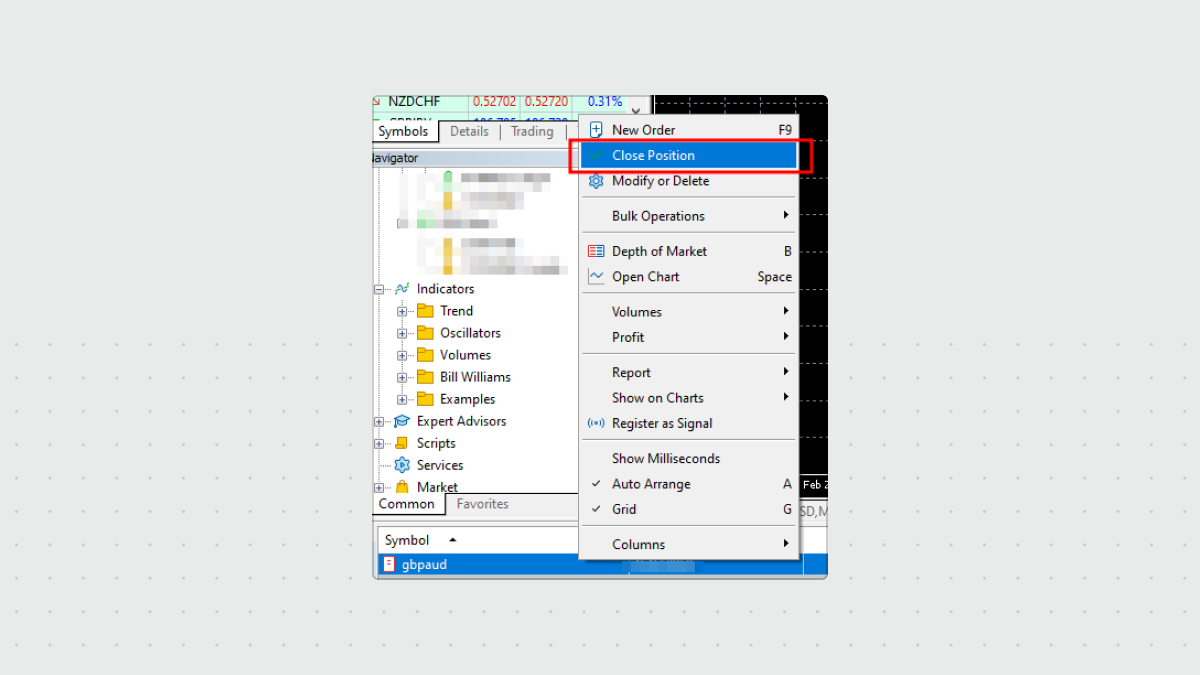
Satu lagi cara untuk menutup pesanan ialah untuk klik dua kali padanya di kawasan “Trade”, kemudian klik butang kuning “Close order” untuk mengesahkannya:
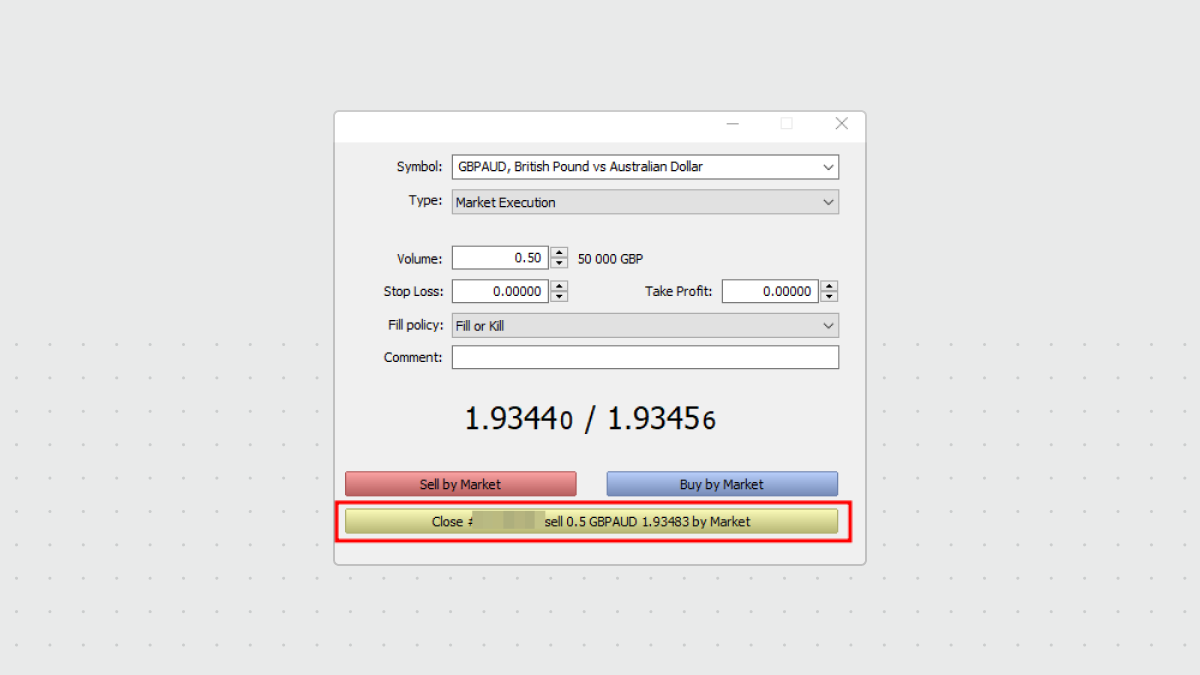
Pesanan dengan aras Ambilan Untung dan/atau Renti Rugi yang ditetapkan akan ditutup secara automatik apabila harga mencapai aras Ambilan Untung dan Renti Rugi yang dipilih. Posisi Long ialah ditutup pada harga Bid, dan posisi Short – pada harga Ask.
Akses kursus FBS MetaTrader di laman web kami.
Kami juga menyarankan agar anda membaca Buku Panduan Forex untuk maklumat yang lebih berguna tentang perdagangan.